Problemer med VirtualBox og Visual Studio C++? Her er løsningen!
Jeg opplevde nylig noen problemer da jeg installerte VirtualBox etter en nyinstallasjon av Windows 10. Det dukket opp flere feilmeldinger som var relatert til Visual Studio C++ og manglende avhengigheter. I denne guiden deler jeg min erfaring og forklarer hvordan jeg løste disse problemene, inkludert utfordringer med Python-kjerne og win32api.
Hvorfor oppstår Visual Studio C++-feil i VirtualBox?
VirtualBox er et populært verktøy for virtualisering. Det lar deg kjøre et operativsystem inne i et annet. Vanligvis fungerer installasjonen problemfritt, men det kan oppstå utfordringer etter en fersk installasjon av operativsystemet, eller om du har fjernet viktige komponenter.
La oss se på de typiske feilene du kan støte på, og hvorfor de oppstår:
- Feilmelding relatert til Microsoft Visual C++
- Manglende avhengigheter for Python Core eller win32api
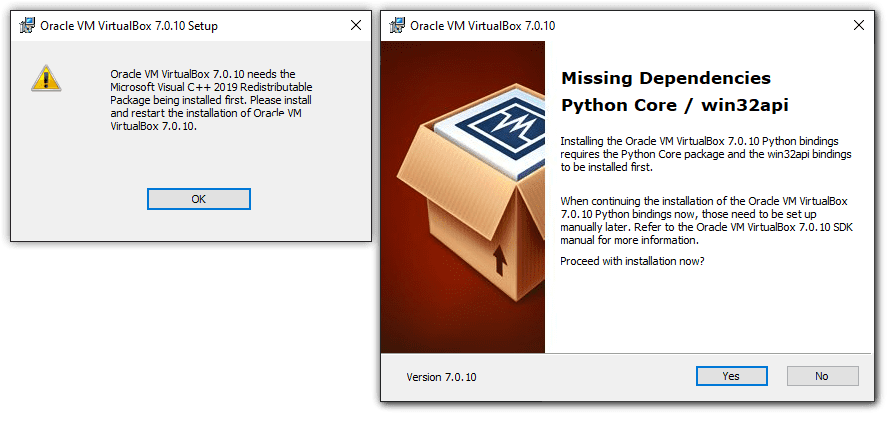
Når du foretar en nyinstallasjon, inneholder systemet kun et minimum av nødvendige pakker. Dette inkluderer ikke de avhengighetene som VirtualBox krever, som Python core eller Microsoft Visual C++. Løsningen er å installere de manglende pakkene. Jeg skal veilede deg gjennom den enkleste måten å installere Python Core, win32api og Microsoft Visual C++.
Slik løser du Microsoft Visual C++ og Python-kjernefeil i VirtualBox
Som nevnt er problemet de manglende avhengighetene. Løsningen er å installere de manglende komponentene. For å gjøre det enkelt, deler jeg dette i tre trinn:
Trinn 1: Installer Microsoft Visual C++
Start med å avslutte VirtualBox-installasjonen. Trykk «OK» i feilmeldingen som ber deg om å installere Microsoft Visual C++, og deretter «Fullfør».
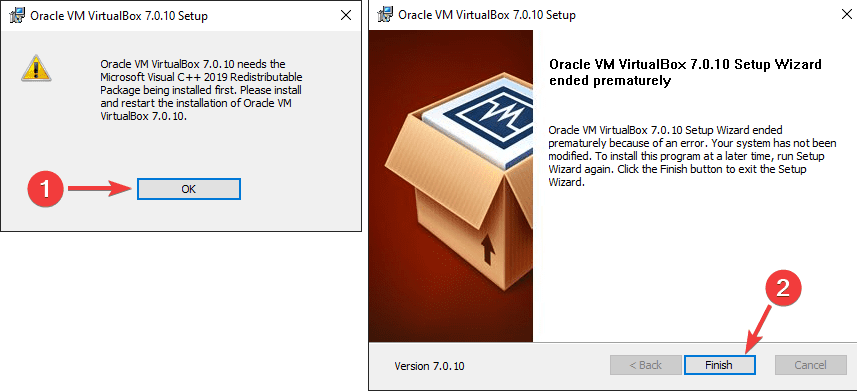
Gå til den offisielle nedlastingssiden for Microsoft Visual C++. Last ned den versjonen som passer for deg, oftest 2015 eller nyere.
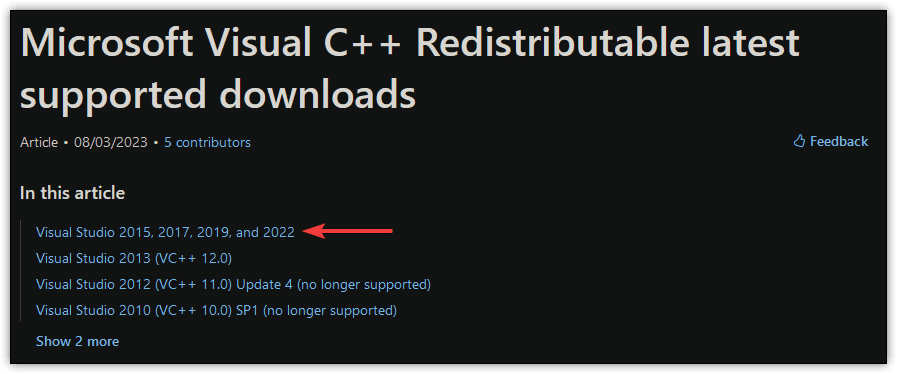
Velg riktig arkitektur for systemet ditt. X64 er det vanligste for moderne maskiner med mer enn 4 GB RAM.
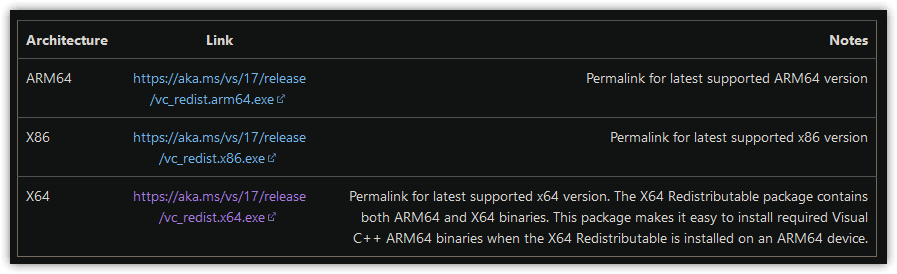
Når nedlastingen er ferdig, kjør .exe-filen. Godta lisensvilkårene og trykk «Installer».
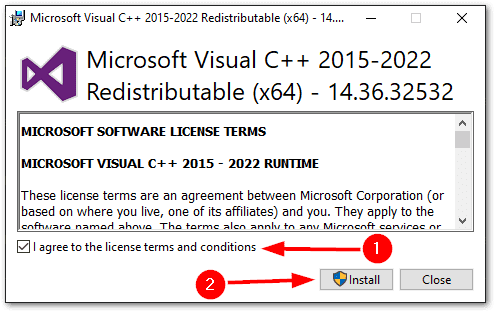
Nå er Microsoft Visual C++ installert.
Trinn 2: Installer Python Core og win32api
For å installere Python Core, besøk den offisielle Python-nettsiden og last ned den nyeste versjonen.
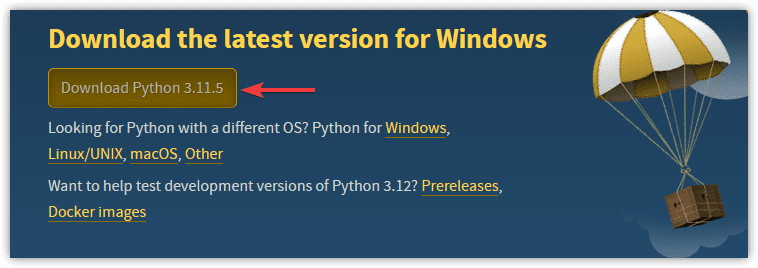
Kjør installasjonsfilen, men ikke trykk på «Installer nå» med en gang!
Kryss av i boksen for «Add Python x.x to PATH». Dette er viktig for at systemet skal finne Python-installasjonen.
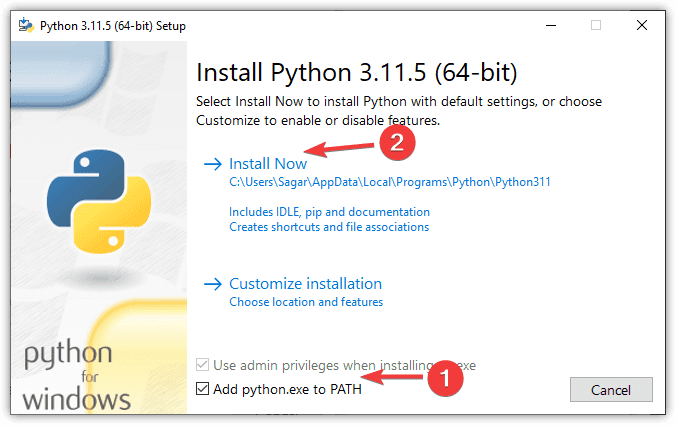
Nå kan du trykke på «Installer nå».
Python-kjernen er nå installert, men vi trenger også win32api.
Installer win32api
Win32api er en Python-pakke som kan installeres med pip. Du trenger PowerShell for dette:
Høyreklikk på Start-menyen og velg «Windows PowerShell (Admin)».
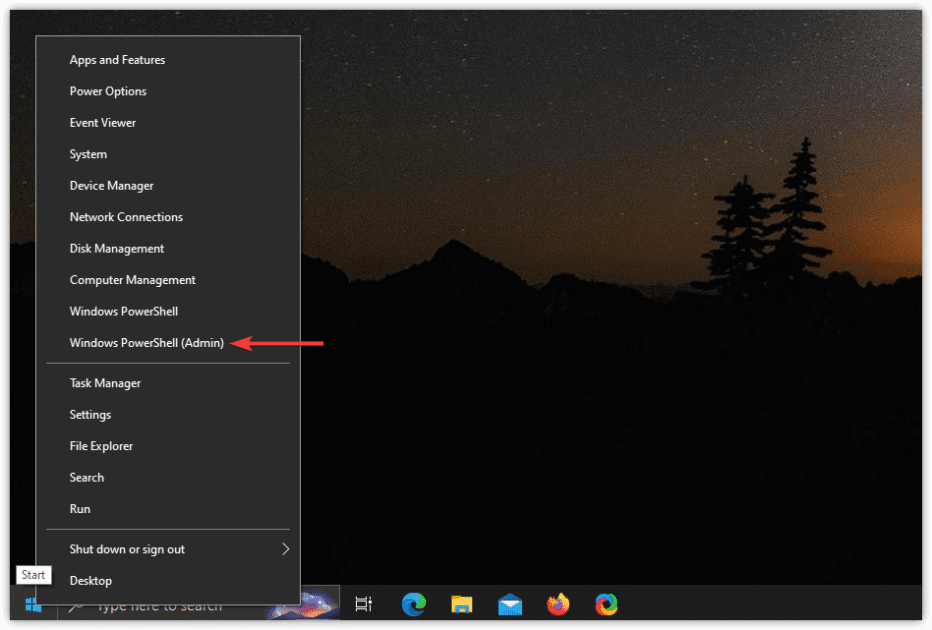
Kopier og lim inn følgende kommando i PowerShell, og trykk Enter:
py -m pip install pywin32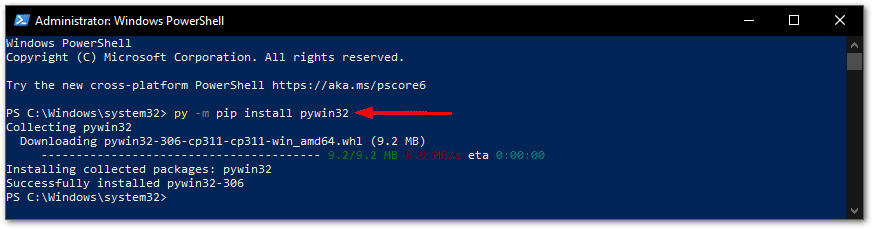
Det var det!
Start VirtualBox-installasjonen på nytt
Nå kan du starte VirtualBox-installasjonen igjen. Denne gangen skal du ikke få noen feil.
Hvordan unngå lignende problemer i fremtiden?
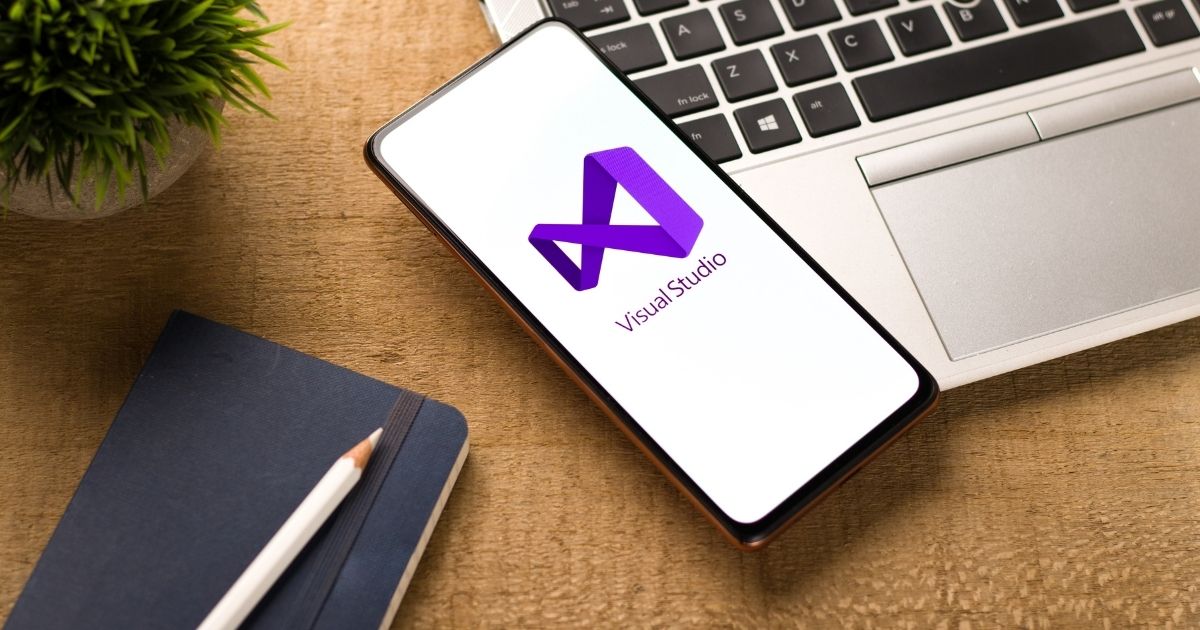
Slike problemer oppstår oftest i to situasjoner:
- Ved en nyinstallasjon av Windows.
- Ved uhell å ha fjernet viktige avhengigheter.
Hvis du har en ny installasjon, må du installere disse avhengighetene manuelt. For å unngå problemer med å slette viktige komponenter, vær ekstra forsiktig når du fjerner programmer. Dobbeltsjekk hva du fjerner for å unngå uforutsette konsekvenser.
Oppsummering
Denne veiledningen har vist deg hvordan du løser feil knyttet til Microsoft Visual C++ og manglende Python-avhengigheter i VirtualBox. Disse feilene kan skyldes en nyinstallasjon eller feilaktig fjerning av viktige pakker. Jeg håper denne løsningen er nyttig for deg.
Du kan også lese om hvordan du installerer Windows 11 i VirtualBox.